Når du opretter en iCloud-konto, får du 5 GB gratis lagerplads. Du kan bruge iCloud-lagring til at sikkerhedskopiere fotos, videoer, meddelelser, dokumenter og endda browsinghistorik. Forskellige iPhone-data sikkerhedskopieres i iCloud, så snart din iPhone eller iPad er låst og forbundet til Wi-Fi-netværk.
Hvordan gør man se iCloud backup filer når du sletter noget indhold ved et uheld? Artiklen viser dig de forskellige metoder til at kontrollere iCloud-sikkerhedskopier.
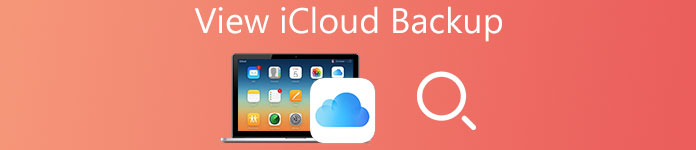
- Del 1. Bedste måde at se iCloud-sikkerhedskopier på (stærkt genoptaget)
- Del 2. Sådan får du vist iCloud Backup på Windows PC eller Mac
- Del 3. Ofte stillede spørgsmål om visning af iCloud-sikkerhedskopi
del 1. Bedste måde at se iCloud-sikkerhedskopier på (stærkt genoptaget)
Da iCloud sikkerhedskopierer næsten alt på en automatisk og sikker måde, er sikkerhedskopiering af data til iCloud et godt valg for mange brugere. Men det er et problem, når det kommer til at få adgang til alle de data, der er sikkerhedskopieret i iCloud. Der er flere forskellige måder at få vist iCloud-sikkerhedskopieringsdata på. iPhone Data Recovery bør være en god metode til at kontrollere data backup på iCloud. Du kan tage det i betragtning og downloade programmet for at få et forsøg.
iPhone Data Recovery er en professionel, højeffektiv iPhone / iPad datagendannelsessoftware. Det hjælper tusinder af brugere med at gendanne deres data, herunder men ikke begrænset til Kontakter, Meddelelser, Noter, Påmindelser, Opkaldshistorie, Kalender, WhatsApp-historie, Safari-bogmærke, Facebook Messenger, Kamerarulle, Fotostrøm, Voicemail, Stemmememo, App-fotos , Appvideo, appdokumenter og mere fra deres iPhone, iPad eller iPod touch.
- Gendan kontakter, fotos, videoer, tekstbeskeder, noter, tapet, apps og mere uden sikkerhedskopifiler.
- Gendan mere end 9 typer datafiler og 10 typer medieindhold fra din iOS-enhed.
- Gendan iOS-enheder løbende looping gendannelsestilstand, fast i Apple-logo, sort / hvid skærm osv.
- Hent revnet datakonto til sletning ved et uheld, enhed ødelagt, tab af enhed, jailbreak eller iOS-opgradering.
- Gendan filer automatisk fra iOS-enheder til iCloud-sikkerhedskopi og iTunes-sikkerhedskopi.
Sådan får du vist iCloud-backup med iPhone Data Recovery
Faktisk kan iPhone Data Recovery ikke kun lade dig se iCloud backup, men også nemt downloade backupfiler til computeren. Du kan også få de slettede filer tilbage fra iCloud. Lær bare mere detaljer for at se iCloud backup filer som nedenfor.
Trin 1. Vælg "Gendan fra iCloud-sikkerhedskopifil"
Download og installer iPhone Data Recovery fra det officielle websted, og vælg derefter "Gendan fra iCloud Backup"valgmulighed. Log ind på iCloud-kontoen med Apple ID og adgangskode. Denne software holder eller lækker ikke dit privatliv, så du kan bruge det med lethed.

Trin 2. Se iCloud-backupfiler i kategori
Vælg de iCloud-backupfiler, du skal downloade. Klik på "Hent"mulighed for at se alle iCloud-sikkerhedskopifiler. Det inkluderer alle iCloud-sikkerhedskopifiler, inklusive tekstbeskeder, iMessages, opkaldslister, fotos, videoer og flere andre filer.

Trin 3. Gendan iCloud backup filer
Hvis du har brug for at gendanne sikkerhedskopifiler eller slettede filer fra iCloud, behøver du kun at klikke på "Recover"-knap for at udtrække filerne fra iCloud-sikkerhedskopi til din computer. Og så kan du slette filerne i iCloud for at frigøre mere plads.
Hvad skal jeg gøre, hvis jeg ikke kan se iCloud -backupfilerne med metoderne ovenfor?
Hvis du ikke kan se iCloud -backupfiler med iPhone Data Recovery efter at have afsluttet de tre trin ovenfor, kan du betjene din iPhone ved at tilpasse følgende måde:
Det er værd at bemærke, at der kan være to forhold i din iPhone, og du kan klare det afhænger af dets tilstand.
Tilstand 1. Hvis din iPhone er helt ny, kan du betjene den baseret på instruktionerne på skærmen for at indtaste “Apps og data” grænseflade. Og vælg derefter "Gendan fra iCloud -sikkerhedskopi" knap. Indtast det Apple -id, som du vil gendanne sikkerhedskopifilerne fra, og adgangskoden til at logge på iCloud. Hvis du har aktiveret tofaktorautentificering til dit Apple ID, skal du følge vejledningen på skærmen og indtaste bekræftelseskoden.
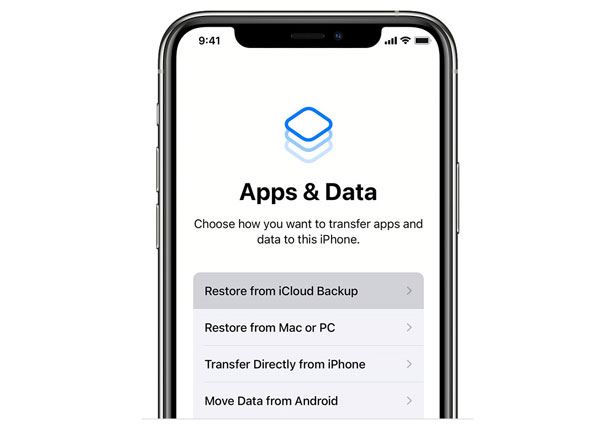
Senere skal du vælge den sikkerhedskopifil, du vil gendanne, og du vil se "Gendan fra iCloud" interface.
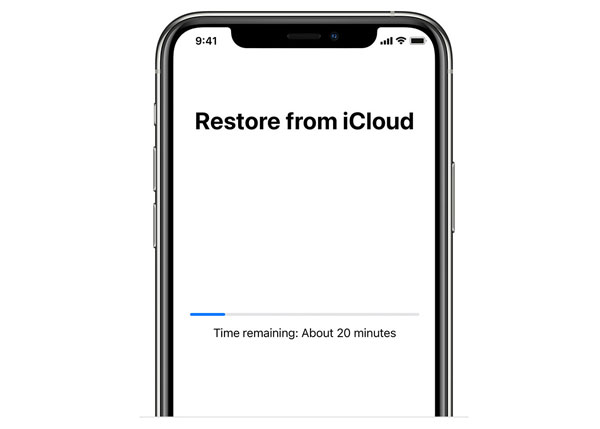
Efter endt gendannelse genstartes din iPhone. Nu er dine iCloud -backupfiler blevet downloadet til din iPhone. Hvis du har brug for at gendanne nogle slettede filer fra iCloud -backupfilen, kan du bruge "Gendan form fra iOS -enhed" funktion i Apeaksoft iPhone Data Recovery til at scanne din iPhone direkte og gendanne de tabte data.
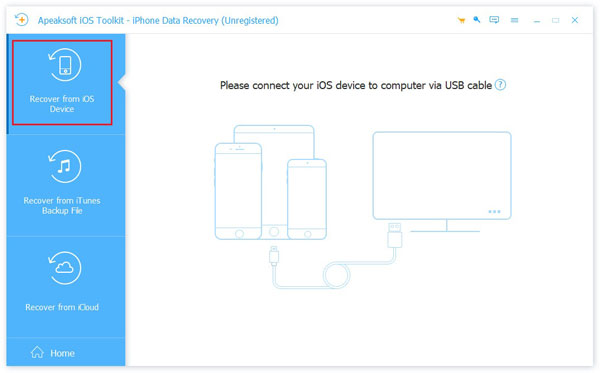
Betingelse 2. Hvis din iPhone er blevet brugt, skal du gøre det for at kunne se iCloud -backupfiler Slet alt på din iPhone først. Gå til Indstillinger app på din iPhone, skal du navigere til Generelt> Nulstil Og vælg Slet alt indhold og indstillinger, følg derefter instruktionerne for at slette alt på din enhed. Efter sletning af din iPhone genstartes den, og du vil se "Hej" grænseflade. Senere kan du betjene din iPhone, som betingelse 1 diskuterer for at se og gendanne iCloud -sikkerhedskopieringsfiler.
Notice: Når du har slettet din iPhone, bliver alle data i enheden renset.
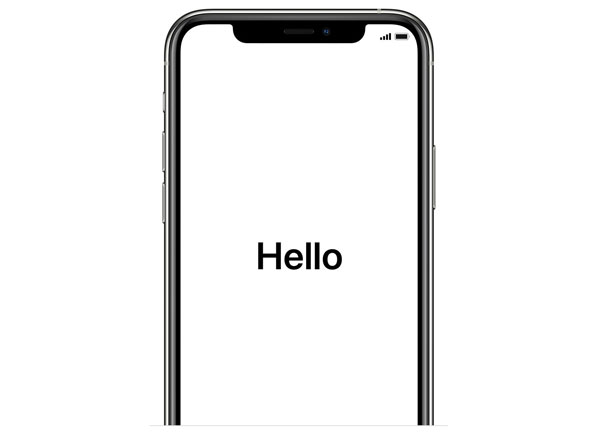
Sådan kan du se iCloud-sikkerhedskopifiler, download filerne og administrer dem endda med iPhone Data Recovery. Udover sikkerhedskopifilerne på iCloud kan du også administrere sikkerhedskopifilerne i iTunes og iPhone direkte. Det skal være en alt-i-en-datagendannelse til iCloud-sikkerhedskopifiler. Du behøver ikke bekymre dig om, at dine oplysninger lækker ud.
Ikke kun se og gendanne data fra iCloud-sikkerhedskopi, du kan også hente slettede data fra iTunes-sikkerhedskopi, hvis du gjorde iTunes backup Før. Her tager iMessages som eksemplet, og lær om vejen til gendannelse af slettede iMessages fra iTunes her.
del 2. Sådan får du vist iCloud Backup på Windows PC eller Mac
Uanset om du bruger Windows eller Mac, kan du bruge enhver browser til at få adgang til iCloud-konto online og se iCloud-backupfiler. Bare sørg for at du har fået adgang til den samme konto, du har sikkerhedskopieret iPhone-filerne, og følg derefter nedenstående trin for at kontrollere iCloud-sikkerhedskopier.
Trin 1. Adgang til iCloud-konto
Åbn webbrowseren, såsom Safari, Chrome eller IE. Gå ind på den officielle webside for iCloud kl https://www.icloud.com.
Trin 2. Log ind med ID og kodeord
Derefter kan du logge på iCloud-kontoen med dit Apple-id og adgangskode. Hvis du har glemt adgangskoden, kan du også hente den igen online.
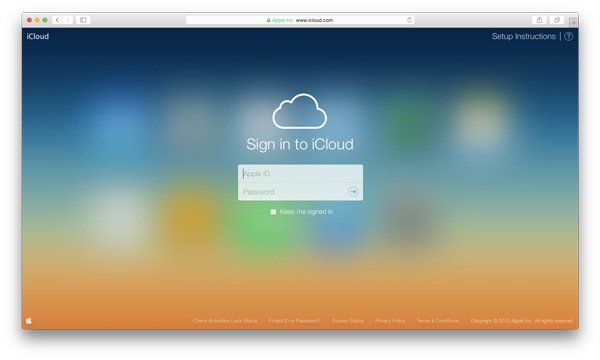
Trin 3. Se iCloud backup online
Du kan se backupen i iCloud, eller klik på elementet for at få en detaljeret check for backup-filer online i iCloud.
Denne metode er let at følge, og du kan hurtigt se dine sikkerhedskopieringsfiler i iCloud. Men ulempen ved at logge på iCloud's officielle side er, at du kun kan se en del af iCloud-backup i stedet for at fuldføre backup. For at være specifik kan den kun vise nogle filer som dine kontakter, iTunes, noter, mail, sider, påmindelser, talememoer og Keynote-dokumenter.
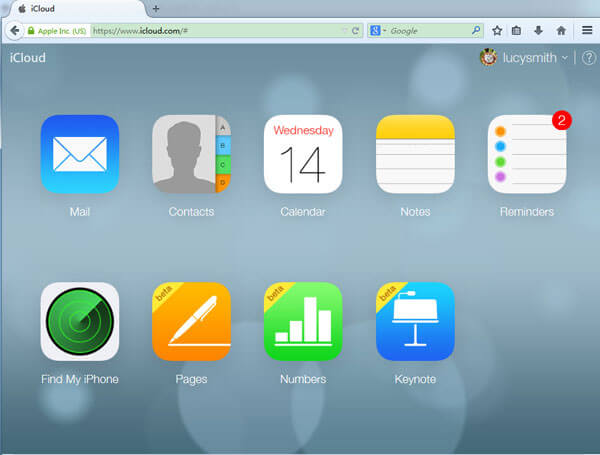
Hvis du har til hensigt at se al din sikkerhedskopi i iCloud inklusive tekstbeskeder, tapet, apps, MMS-beskeder, browserhistorik og flere data, så er det, du har brug for, et tredjepartsprogram. Når alt kommer til alt tillader Apple dig ikke at se komplette iCloud-filer.
Gå ikke glip af: Sådan backup MacBook Pro / Air til iCloud
del 3: Ofte stillede spørgsmål om visning af iCloud-sikkerhedskopi
Hvad er iCloud-sikkerhedskopi?
iCloud kan hjælpe iOS-enhedsbrugere med at sikkerhedskopiere filer på iPhone / iPad og beskytte data mod at miste. Hvis du ved et uheld sletter data, kan du nemt gendanne fra iCloud.
Hvordan får jeg adgang til iCloud-backup?
Du kan få adgang til iCloud-sikkerhedskopiering via icloud.com fra enhver browser. Efter at have logget ind på din konto kan du kontrollere de filer, du sikkerhedskopierede til iCloud.
Hvordan løser jeg iCloud-sikkerhedskopi, der ikke vises på iPhone?
Tjek denne artikel for at finde 8 løsninger til at rette iCloud-sikkerhedskopi, der ikke vises på iPhone:
Sådan fixes iCloud Backup ikke viser op på iPhone og iPad
konklusion:
Når du sikkerhedskopierer iPhone-indhold til iCloud automatisk, skal du gøre det se iCloud backup ofte for at frigøre mere plads. Kontroller bare løsningen for at kontrollere iCloud-sikkerhedskopien og administrere filerne. Hvis du bare ser iCloud-sikkerhedskopi med browsere online på Windows eller Mac, får du muligvis ikke alle filerne. iPhone Data Recovery skal være det bedste program til at se og gendanne iCloud backup. Nu hvor du allerede har vidst, hvordan du kontrollerer og administrerer alle dine data i din iCloud-sikkerhedskopi, skal du bare gå og nyde de fantastiske funktioner, som det bringer til din enhed! Vi håber, at denne vejledning ovenfor kan hjælpe dig med at løse ethvert problem omkring din iCloud-sikkerhedskopi!



 iPhone Data Recovery
iPhone Data Recovery iOS System Recovery
iOS System Recovery iOS Data Backup & Restore
iOS Data Backup & Restore IOS Screen Recorder
IOS Screen Recorder MobieTrans
MobieTrans iPhone Overførsel
iPhone Overførsel iPhone Eraser
iPhone Eraser WhatsApp-overførsel
WhatsApp-overførsel iOS Unlocker
iOS Unlocker Gratis HEIC Converter
Gratis HEIC Converter iPhone Location Changer
iPhone Location Changer Android Data Recovery
Android Data Recovery Broken Android Data Extraction
Broken Android Data Extraction Android Data Backup & Gendan
Android Data Backup & Gendan Telefonoverførsel
Telefonoverførsel Data Recovery
Data Recovery Blu-ray afspiller
Blu-ray afspiller Mac Cleaner
Mac Cleaner DVD Creator
DVD Creator PDF Converter Ultimate
PDF Converter Ultimate Windows Password Reset
Windows Password Reset Telefon spejl
Telefon spejl Video Converter Ultimate
Video Converter Ultimate video editor
video editor Screen Recorder
Screen Recorder PPT til Video Converter
PPT til Video Converter Slideshow Maker
Slideshow Maker Gratis Video Converter
Gratis Video Converter Gratis Screen Recorder
Gratis Screen Recorder Gratis HEIC Converter
Gratis HEIC Converter Gratis videokompressor
Gratis videokompressor Gratis PDF-kompressor
Gratis PDF-kompressor Gratis Audio Converter
Gratis Audio Converter Gratis lydoptager
Gratis lydoptager Gratis Video Joiner
Gratis Video Joiner Gratis billedkompressor
Gratis billedkompressor Gratis baggrundsviskelæder
Gratis baggrundsviskelæder Gratis billedopskalere
Gratis billedopskalere Gratis vandmærkefjerner
Gratis vandmærkefjerner iPhone Screen Lock
iPhone Screen Lock Puslespil Cube
Puslespil Cube





